Для Братчан
Инструкция по замене памяти, WI FI, жесткого диска и DVD RW ноутбука HP 17-e060sr
Случается, что на ноутбуке требуется замена, каких либо комплектующих частей, например память или винчестер.
В сегодняшней инструкции мы попробуем вам рассказать, как самостоятельно провести замену модуля Wi-Fi, оперативной памяти, жесткого диска и оптического привода на ноутбуке "HP" модель 17-060.
Для этого нам потребуется немного усидчивости и крестовая отвертка.
1. Итак, начнем.
Как следует напомнить, при любых ремонтных работах с ноутбуками, всегда первым делом нужно снять аккумуляторную батарею.
Это делается очень просто.
Переворачиваете ноутбук и разводите крепежные защелки в стороны.
После этого вынимаете батарею из гнезда.
Все, батарея снята.
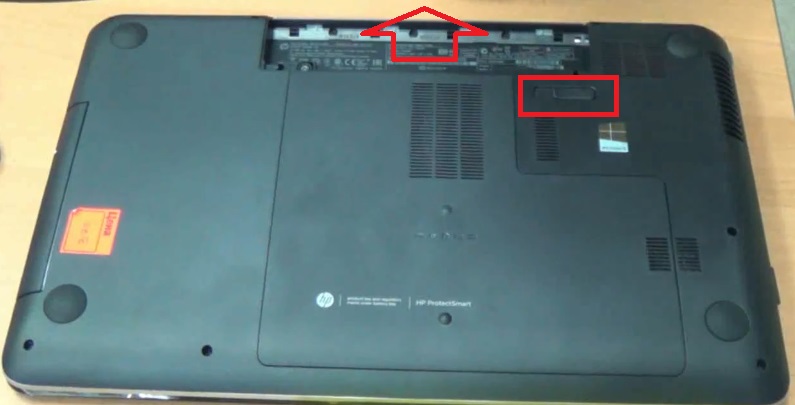
2. После изъятия батареи, вы можете наблюдать крепежный винт, который следует выкрутить.

3. Винт имеет пружину, которая выталкивает его из гнезда.
Выкрутив его, сдвигаете крышку по направлению указательной стрелки и убираете ее в сторону.
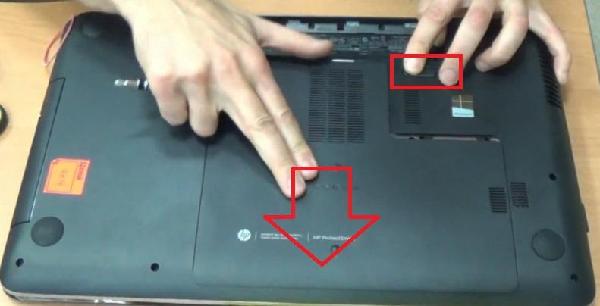
4. После того, как защитная крышка снята, вы увидите перед собой жесткий диск, Wi-Fi модуль и модуль оперативной памяти, которые мы и будем менять.

5. Замена оперативной памяти ноутбука.
Модуль оперативной памяти размещен в специальном слоте и удерживается крепежными ключами.
Для того чтобы извлечь память из слота, просто разведите ключи в стороны и оперативная память сама выдвинется из слота.

6. Установка происходит в обратном порядке.
Вставляете модуль памяти в слот и легким нажатием вдавливаете его.
Вы услышите легкие щелчки, которые означают, что модуль памяти правильно установлен в нужное место.
Данный ноутбук содержит два слота под оперативную память.

7. Замена модуля Wi-Fi.
Для того чтобы произвести замену Wi-Fi модуля, вам нужно выкрутить крепежный винт, удерживающий модуль в корпусе ноутбука.

8. Далее следует снять антенны модуля и затем производим замену, если она требуется.
Установка модуля происходит в обратном порядке.
Устанавливаете антенны и крепите элемент в нужном месте.

9. Замена жесткого диска.
Замена жесткого диска производится следующим образом.
Вам нужно выкрутить два крепежных винта, которые удерживают винчестер в специальных салазках.
Отключаем разъем жесткого диска.
Чтобы извлечь разъем жесткого диска, следует, потянуть за специальный язычок и аккуратно поднять его вверх.

10. После этого подымаем жесткий диск и вытаскиваем его наружу.

11. Для того, чтобы произвести замену жесткого диска на другой, перекрутите специальные держатели на новый носитель и установите его в обратном порядке.
Не следует с большим усилием надавливать на разъем при установки диска, в противном случае вы можете его сломать, что повлечет за собой дополнительные ремонтные работы.

12. Замена оптического привода на ноутбуке.
Теперь переходим к замене оптического привода.
Для того, чтобы извлечь привод из разъемов, требуется выкрутить крепежный болт, который имеет специальный значок, оповещающий о назначении устройства.
После того, как винт выкручен, зацепляем край привода ногтем и вытягиваем его на себя.
Все, теперь вы извлекли оптический привод.

13. Для того чтобы произвести установку нового оптического привода, перекручиваем крепление которое держится на двух болтах и переставляем декоративную панель.
После этого произведите все действия в обратном порядке.
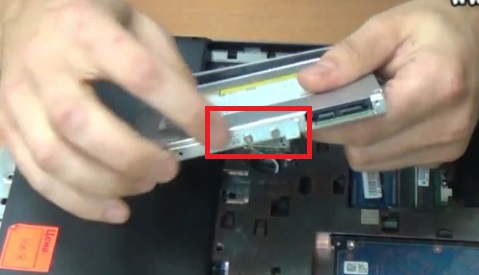
После всех произведенных операций, вы сможете самостоятельно произвести замену комплектующих и не тратить свои средства на ремонт в сервисном центре.
Если вы хотите наглядно просмотреть инструкцию, то рекомендуем вам видео с нашего канала:
http://www.youtube.com/watch?v=r5xktbPEOXc